Se hai acquistato un nuovo Samsung Galaxy S21 / S21 Plus / S21 Ultra, questo articolo è molto importante per te. Quando acquisti un nuovo dispositivo, dobbiamo eseguire alcuni passaggi di backup in modo da non perdere alcun dato dal tuo telefono. Tuttavia, la perdita di dati è una delle situazioni gravi ma comuni da sperimentare. Può davvero ostacolare molto quando non si dispone di alcun backup di quei dati persi.
Quindi oggi in questo tutorial, ti guiderò su alcuni modi migliori per eseguire il backup e il ripristino del telefono Samsung Galaxy S21 / S21 Plus / S21 Ultra in diversi modi.
Metodo 1: backup e ripristino di Samsung Galaxy S21 / S21 Plus / S21 Ultra in un clic (consigliato)
Il backup dei dati da un telefono non è un compito difficile, ma a volte blocca gli utenti su cosa fare. Ma ora non c’è nulla di cui preoccuparsi poiché otterrai il modo migliore per gestirlo. Android Dati Backup e Ristabilire è un software professionale che ti consente facilmente di eseguire il backup e il ripristino dei tuoi dati senza problemi. Questo ti offre un’opzione con un clic per eseguire il backup di dati preziosi come foto, contatti, messaggi di testo , audio, documenti, note, app, calendario, ecc.
Una volta eseguito il backup di tutti questi, puoi ripristinarli ogni volta che vuoi senza alcuna difficoltà. Questo è il modo migliore per eseguire il backup e il ripristino di Samsung Galaxy S21 Ultra e altri dispositivi. Quindi scarica semplicemente Backup e ripristino dati Android e Backup e ripristino Samsung Galaxy S21 / S21 Plus / S21 Ultra 5G .
Consulta la guida utente completa passo passo per sapere come utilizzare il software.
Metodo 2: backup e ripristino di S21 / S21 Plus / S21 Ultra 5G tramite Samsung Cloud
Samsung Cloud è un altro modo per eseguire il backup e il ripristino dei dati dalla serie Galaxy S21 . Offre 15 GB di spazio di archiviazione cloud gratuito agli utenti Samsung dove possono archiviare dati importanti. Con questo, puoi eseguire il backup di contatti, foto, calendari, note, ecc.
Segui i passaggi per eseguire il backup e il ripristino del Samsung Galaxy S21 Plus ecc:
- Per prima cosa, vai su Impostazioni su Galaxy S21> quindi vai su ” Cloud e account “> scegli ” Samsung Cloud ” per gestire i dati. Ma crea anche un account per accedere al servizio.
- Ora fai clic su tre punti e scegli ” Impostazioni ” dal menu, quindi fai clic su ” Impostazioni di sincronizzazione e backup automatico “
- Ora nella scheda ” Sincronizza “, scorri verso il basso e scorri per attivare per selezionare ogni tipo di dati che desideri sincronizzare
- Successivamente, fai clic su ” Backup automatico “, ora scorri verso il basso e seleziona i dati di cui desideri eseguire il backup come contatti, galleria, calendario, ecc.
- Ora per ripristinare i dati e le impostazioni dal telefono Galaxy, apri Samsung Cloud e scorri verso il basso per scegliere ” Ripristina dati “. Seleziona i dati che desideri ripristinare e infine fai clic su ” Ripristina “
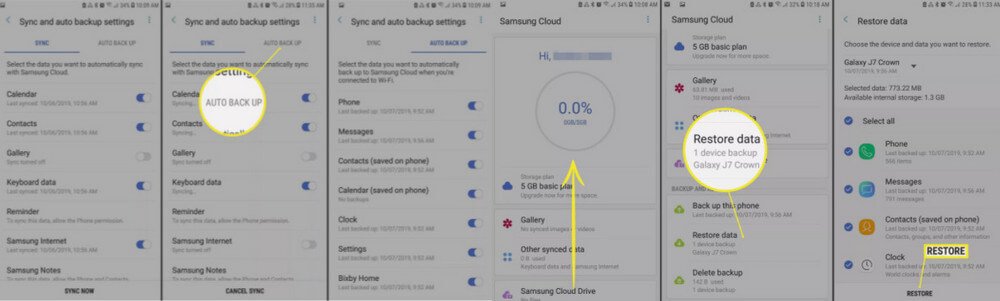
Metodo 3: Utilizzare Samsung account Per backup e ripristino Samsung Galaxy S21
L’utente Samsung Galaxy ha un’altra opzione per eseguire il backup e il ripristino del Samsung Galaxy S21 Plus utilizzando l’account Samsung. Segui i passi:
Ecco i passaggi per eseguire il backup dei dati tramite un account Samsung:
- Per prima cosa, vai su Impostazioni del telefono > Account e backup > fai clic su Backup e ripristino
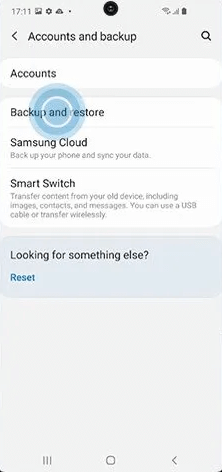
- Successivamente, scegli Dati di backup
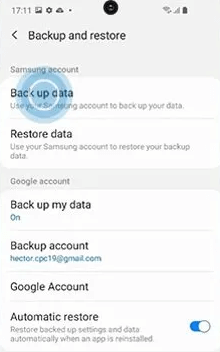
- Se il telefono non è sincronizzato con l’account Samsung, inserire nome utente e password per sincronizzare il telefono
- Ora fai clic sull’opzione Accedi
- Quindi, scegli l’app di cui desideri eseguire il backup e quindi fai clic su ” Backup “
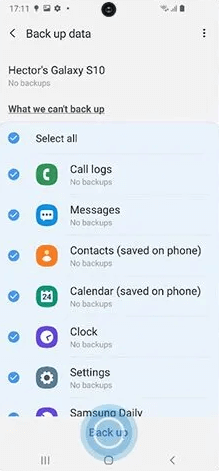
- Una volta eseguito il backup completo dei dati, fare clic sull’opzione Fine
Segui i passaggi per ripristinare i dati dall’account Samsung:
- Innanzitutto, vai su Impostazioni sul dispositivo Galaxy
- Quindi scegli Account e backup > fai clic su Backup e ripristino > Ripristina dati
- Seleziona il backup che hai creato in precedenza utilizzando lo stesso account, quindi scegli un backup
- Successivamente, scegli l’app che desideri ripristinare
- Ora tocca Ripristina
- E infine, fai clic su Installa
Metodo 4: backup e ripristino del Samsung Galaxy S21 Ultra 5G utilizzando l’account Google
Bene, Google è anche un’altra opzione per il backup e il ripristino dei dati dalla serie Galaxy S21 . È necessario seguire i passaggi seguenti come guidato:
Passaggi per eseguire il backup della serie Samsung Galaxy S21 tramite l’account Google:
- Per prima cosa, vai su Impostazioni > tocca Sistema > Backup
- Ora attiva ” Backup su Google Cloud Drive ” e verrà eseguito il backup di tutti i tuoi dati
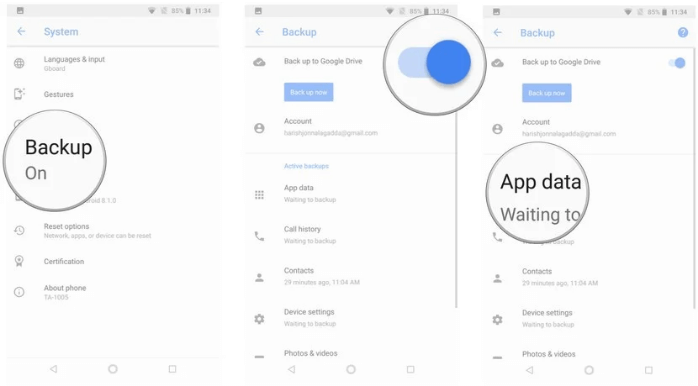
Segui i passaggi per ripristinare Galaxy S21 / S21 + / S21 Ultra da Google Drive
- Innanzitutto, collega il tuo dispositivo a una connessione di rete stabile
- Successivamente, vai su ” Impostazioni> Account e backup> Gestisci account> Aggiungi account> Google ” e accedi all’account Google per configurare il backup dei dati
- Una volta effettuato l’accesso, verrà visualizzato l’ elenco dei backup . Scegli quello che ti serve e infine tocca ” Ripristina ” per ripristinare i dati dalla serie Galaxy S21.
Metodo 5: utilizzare Samsung Smart Switch per eseguire il backup dei dati da Samsung Galaxy S21
Uno Smart Switch ti consente di trasferire dati dai dispositivi Galaxy. È un modo semplice per eseguire il backup del telefono Samsung sul PC e persino sincronizzare i dati su nuovi dispositivi.
- Innanzitutto, è necessario installare Smart Switch e quindi collegare il dispositivo Samsung al computer tramite cavo USB. È necessario fare clic sull’opzione Consenti per consentire autorizzazioni importanti sul telefono.
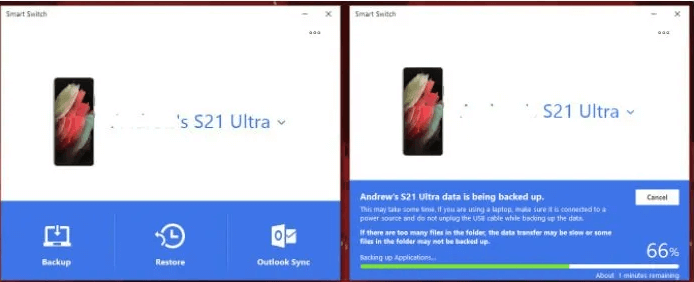
- Ora, tocca l’ opzione Backup dopo aver aperto Smart Switch e inizierà automaticamente a eseguire il backup dei dati dal dispositivo. Dopo pochi minuti, riceverai una notifica e quindi tocca OK per procedere.
Segui i passaggi per ripristinare i dati dalla serie Galaxy S21:
- Innanzitutto, avvia Samsung Smart Switch su PC
- Quindi collega il tuo dispositivo al PC
- Successivamente, tocca l’ opzione Ripristina ora
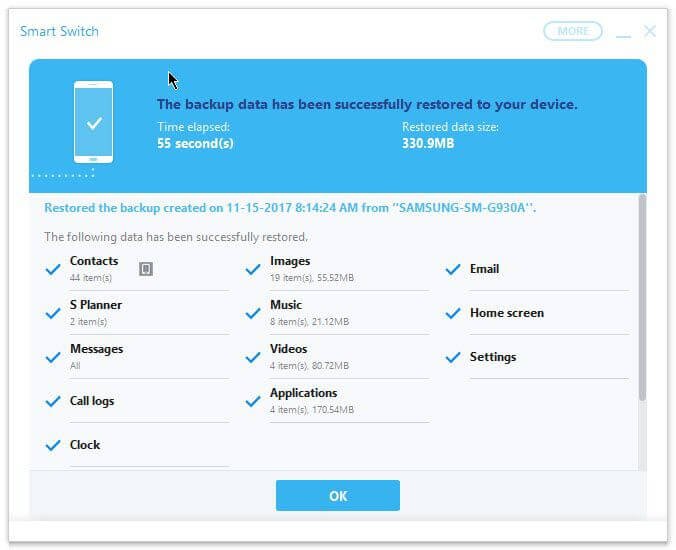
- Successivamente, è necessario concedere l’autorizzazione al telefono Galaxy
- Ora, fai clic sull’opzione Consenti per avviare il processo di ripristino
- Al termine del processo, verrà visualizzata una notifica popup relativa al completamento del processo
- Infine, fai clic sul pulsante OK per completare il processo
Metodo 6: backup e ripristino del Samsung Galaxy S21 tramite Shareit
Esistono anche molti altri metodi che possono aiutarti a eseguire il backup e il ripristino del telefono Samsung Galaxy S21 Plus. Tra questi, ShareIt è uno di loro. Questa è un’app di condivisione popolare tra dispositivi Android. Usandolo, tutti i dati come foto, video, app, musica e altri vengono facilmente trasferiti .
Segui i passaggi seguenti:
- Innanzitutto, scarica e installa l’app SHAREit sul tuo telefono Samsung Galaxy S21 e anche sul tuo PC Windows. Ora apri l’app sul telefono e sul computer. Successivamente, tocca l’ opzione Invia sul telefono S21 per cercare nella pagina Seleziona file . Quindi seleziona i file di cui desideri eseguire il backup e infine l’ opzione Avanti .
- Successivamente, esegui SHAREit su PC, tocca il pulsante Ricevi > cerca Hotspot dell’opzione mobile. Ora, sul tuo telefono, fai clic sull’opzione PC Search Mobile per connetterti a un computer. Quindi tocca l’avatar cercato e avvia il processo di trasferimento

Allo stesso modo, se si desidera ripristinare i dati da PC a Samsung, è possibile utilizzare l’app SHAREit. L’unica differenza è che devi selezionare l’opzione Invia e quindi fare clic su Ricevi sul tuo telefono S21.
Conclusione
Quindi arriva alla fine di questo blog in cui vengono discussi diversi metodi su come eseguire il backup e il ripristino del telefono Samsung Galaxy S21 . Segui tutti i metodi poiché il backup è molto importante per evitare situazioni di perdita di dati imprevisti. Per i metodi avanzati, scegli lo strumento Android Dati Backup e Ristabilire in quanto è facile da usare e esegue facilmente il backup di tutti i dati senza problemi. La parte migliore è che ti consente anche di ripristinare i dati in qualsiasi momento.
Sophia Louis is a professional blogger and SEO expert. Loves to write blogs & articles related to Android & iOS Phones. She is the founder of pt.android-ios-data-recovery.com and always looks forward to solve issues related to Android & iOS devices


